वीडियो मीटिंग सेवाओं को ठीक से काम करने के लिए बहुत अधिक बैंडविड्थ की आवश्यकता होती है। इसके अतिरिक्त, वे बहुत अधिक CPU और GPU शक्ति का भी उपयोग करते हैं, जो कि. के लिए मान्य है गूगल मीट. यदि अन्य प्रोग्राम पृष्ठभूमि में चल रहे हैं, तो Google मीट को आवश्यक सिस्टम संसाधनों और बैंडविड्थ तक पहुँचने में कठिनाई हो सकती है।
वास्तव में, Google मीट उपयोगकर्ता अक्सर विंडोज और मैक दोनों पर उच्च CPU उपयोग के मुद्दों के बारे में शिकायत करते हैं। आइए इस समस्या पर करीब से नज़र डालें और जानें कि आप इसका निवारण कैसे कर सकते हैं।
विंडोज 10 और मैक पर Google मीट हाई सीपीयू यूसेज को ठीक करें
सिस्टम आवश्यकताएँ जाँचें
यदि आपका उपकरण Google मीट को चलाने के लिए सिस्टम आवश्यकताओं को पूरा नहीं करता है, तो यदि आप उच्च CPU उपयोग की समस्याओं का सामना कर रहे हैं तो आश्चर्यचकित न हों।
ध्यान रखें कि:
- Google मीट वर्तमान संस्करण और मैकओएस और विंडोज 10 के दो पिछले प्रमुख ओएस संस्करणों का समर्थन करता है। इसलिए, यदि आप macOS या Windows 10 के पुराने संस्करण चला रहे हैं, तो अपडेट की जाँच करें और अपने सिस्टम को जल्द से जल्द अपग्रेड करें।
- मीट क्रोम, फायरफॉक्स, एज और सफारी पर सबसे अच्छा काम करता है। यदि आप किसी अन्य ब्राउज़र का उपयोग कर रहे हैं, तो इन चार ब्राउज़रों में से किसी एक पर स्विच करें और जांचें कि क्या आपको कोई सुधार दिखाई देता है। आदर्श रूप से, Chrome पर Meet का उपयोग करें, यहां तक कि Mac पर भी। बेशक, यह सुनिश्चित करने के लिए अपडेट की जांच करें कि आप नवीनतम ब्राउज़र संस्करण चला रहे हैं।
- Google मीट के लिए कम से कम 4GB RAM की आवश्यकता होती है। इष्टतम प्रदर्शन के लिए, a. का उपयोग करें 8GB RAM से लैस कंप्यूटर.
जल्दी सुधार
- किसी भी खुले ब्राउज़र टैब को बंद करें—पृष्ठभूमि में चल रहे अनावश्यक प्रोग्रामों को बंद करें। यदि संभव हो, तो सुनिश्चित करें कि Google मीट ही आपके कंप्यूटर पर चलने वाला एकमात्र प्रोग्राम है।
- अपने ब्राउज़र एक्सटेंशन अक्षम करें, और हमारा मतलब उन सभी से है, जिसमें Google मीट-विशिष्ट एक्सटेंशन शामिल हैं।
- जांचें कि क्या आपका कंप्यूटर ओवरहीटिंग की समस्या से प्रभावित है। इसे किसी भी गर्मी स्रोत से दूर एक अच्छी तरह हवादार सपाट सतह पर रखें।
- अपनी वीडियो सेटिंग बदलें और कम रिज़ॉल्यूशन का उपयोग करें। पर क्लिक करें अधिक, के लिए जाओ समायोजन, और चुनें वीडियो. फिर, के तहत संकल्प भेजें और प्राप्त करें, चुनते हैं मानक परिभाषा (360पी)।
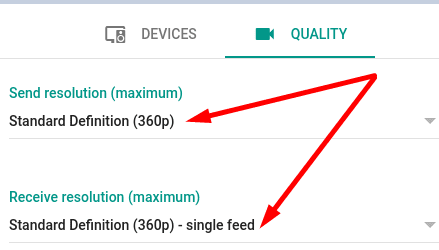
- इसके अतिरिक्त, स्पॉटलाइट व्यू को सक्षम करें और जांचें कि क्या आपको कोई सुधार दिखाई देता है। पर क्लिक करें मेन्यू, चुनते हैं नक्शा परिवर्तित करें, और फिर पर टिक करें सुर्खियों विकल्प।
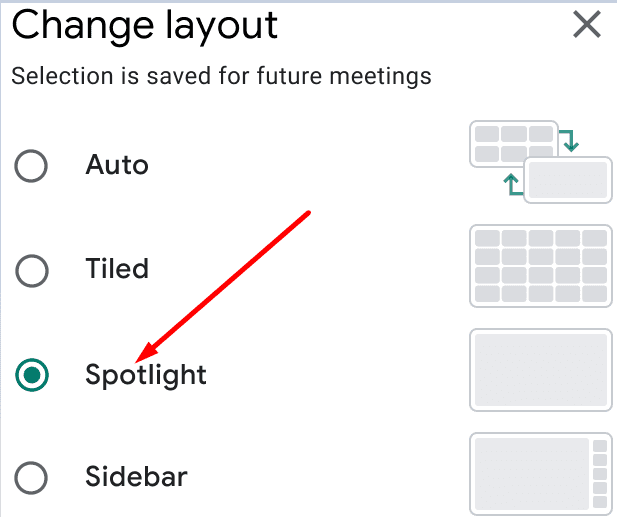
- अपनी Google मीट विंडो के ऊपर अन्य विंडो डालने से बचें। ध्यान रखें कि विंडो लेयरिंग आपके CPU और GPU पर दबाव डालती है। इसकी जगह हाफ स्क्रीन का इस्तेमाल करें।
- जब आप बोल नहीं रहे हों तो अपना कैमरा अक्षम कर दें। अपने माइक के लिए भी ऐसा ही करें।
हार्डवेयर त्वरण अक्षम करें
कई उपयोगकर्ताओं ने पुष्टि की कि उन्होंने हार्डवेयर त्वरण को अक्षम करके इस समस्या को हल किया है।
- यदि आप Chrome का उपयोग कर रहे हैं, तो यहां नेविगेट करें समायोजन, के लिए जाओ उन्नत और चुनें प्रणाली (बाएं फलक)।
- उस विकल्प को बंद कर दें जो कहता है "जब उपलब्ध हो हार्डवेयर गतिवर्धन का प्रयोग करें.”
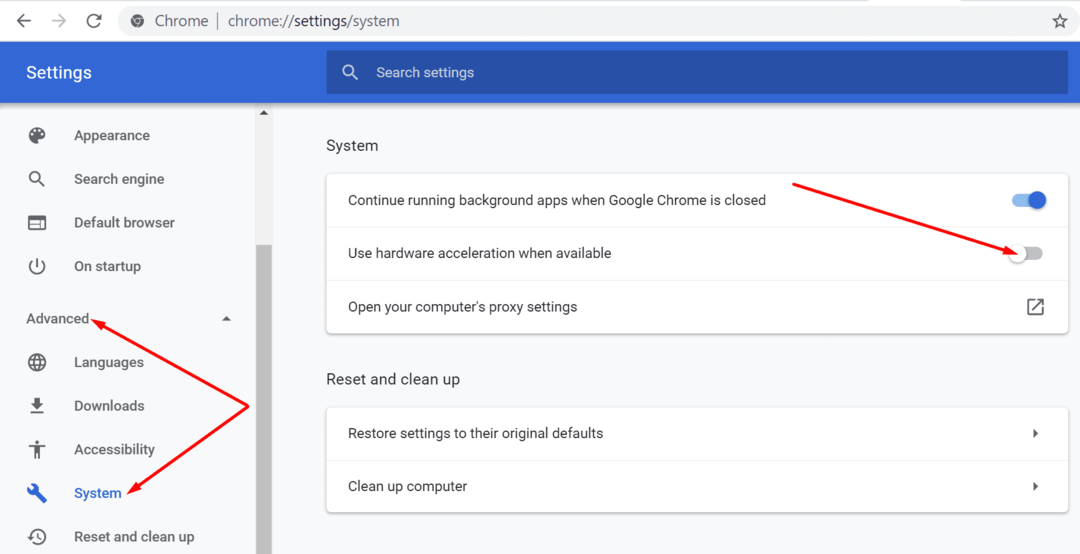
- अपने ब्राउज़र को पुनरारंभ करें और Google मीट को पुनः लॉन्च करें।
H264IFY स्थापित करें
एक निफ्टी ब्राउज़र एक्सटेंशन है, जिसे कहा जाता है H264IFY जो Mac पर VP9 के बजाय H264 स्ट्रीमिंग को बाध्य करता है। एक्सटेंशन इंस्टॉल करें अपने क्रोम ब्राउज़र पर और परिणामों की जांच करें। यदि आप मीट को किसी पुराने डिवाइस पर चलाते हैं तो यह समाधान फायदेमंद है।
निष्कर्ष
यदि Google मीट बहुत अधिक CPU पावर का उपयोग कर रहा है, तो Chrome का उपयोग करके अपनी ऑनलाइन मीटिंग को होस्ट करें या उसमें शामिल हों। इसके अतिरिक्त, अपने सभी ब्राउज़र एक्सटेंशन अक्षम करें, अनावश्यक टैब और प्रोग्राम बंद करें, स्पॉटलाइट व्यू सक्षम करें और अपना रिज़ॉल्यूशन कम करें। क्या आपने इस गाइड में सूचीबद्ध समाधानों का उपयोग करने के बाद कोई सुधार देखा है? नीचे दी गई टिप्पणियों में अपनी प्रतिक्रिया साझा करें।